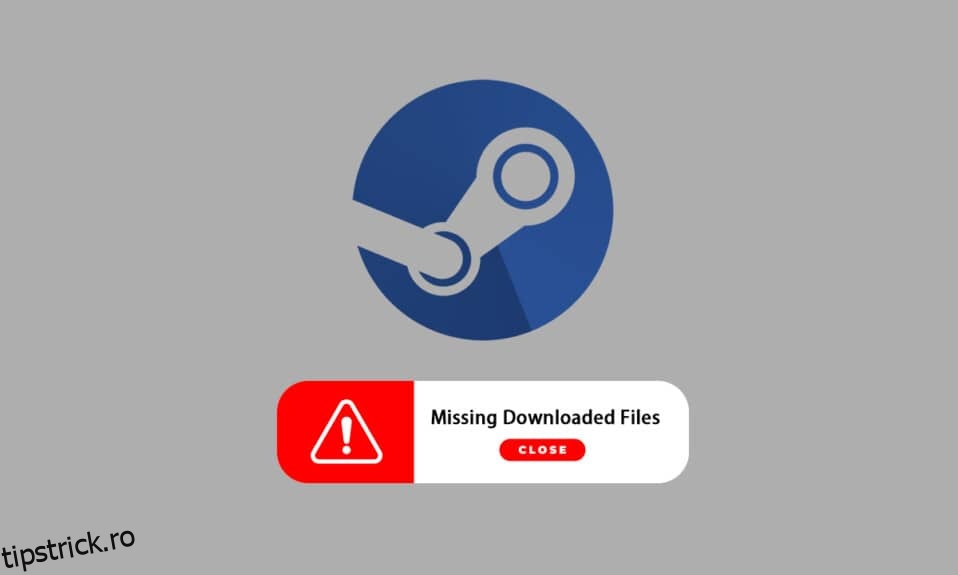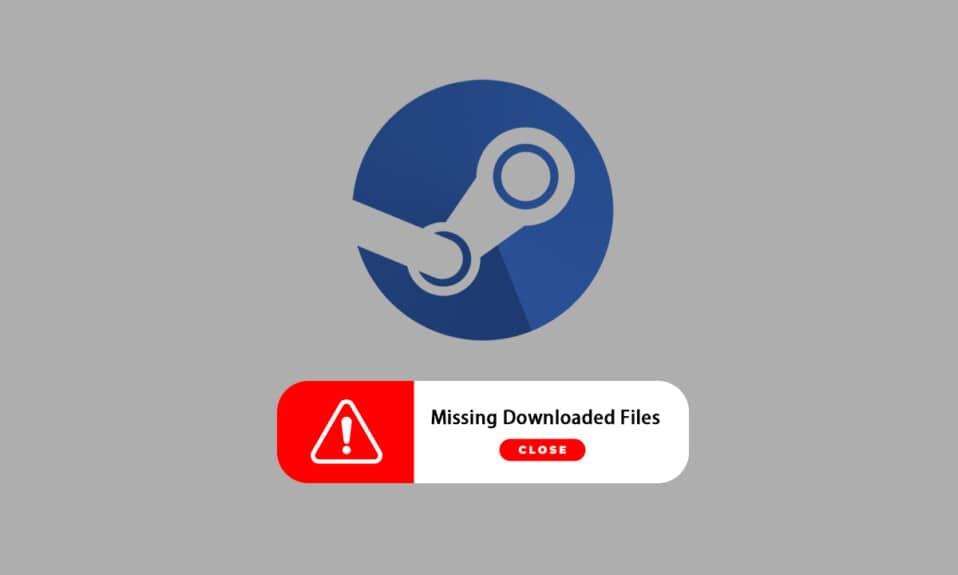
Steam este o platformă foarte populară pentru a descărca, instala și juca jocuri video. De asemenea, oferă servicii de streaming de jocuri și rețele sociale pe platforma în sine. Mai mulți jucători folosesc această platformă pentru a juca jocuri și pentru a comunica cu ceilalți jucători și comunități pentru a spori experiența de joc. Cu toate acestea, uneori este posibil să fi observat lipsă fișiere descărcate pe Steam. Există numeroase motive pentru care fișierele steam descărcate vor dispărea și veți primi remedierea erorii de fișiere descărcate lipsă la eroarea Steam. În acest articol, veți găsi soluții la această problemă și, de asemenea, veți afla cum să restaurați fișierele descărcate lipsă pe Steam. Continuați să citiți în continuare pentru a înțelege și implementa corect metodele date pentru a remedia aceste probleme.
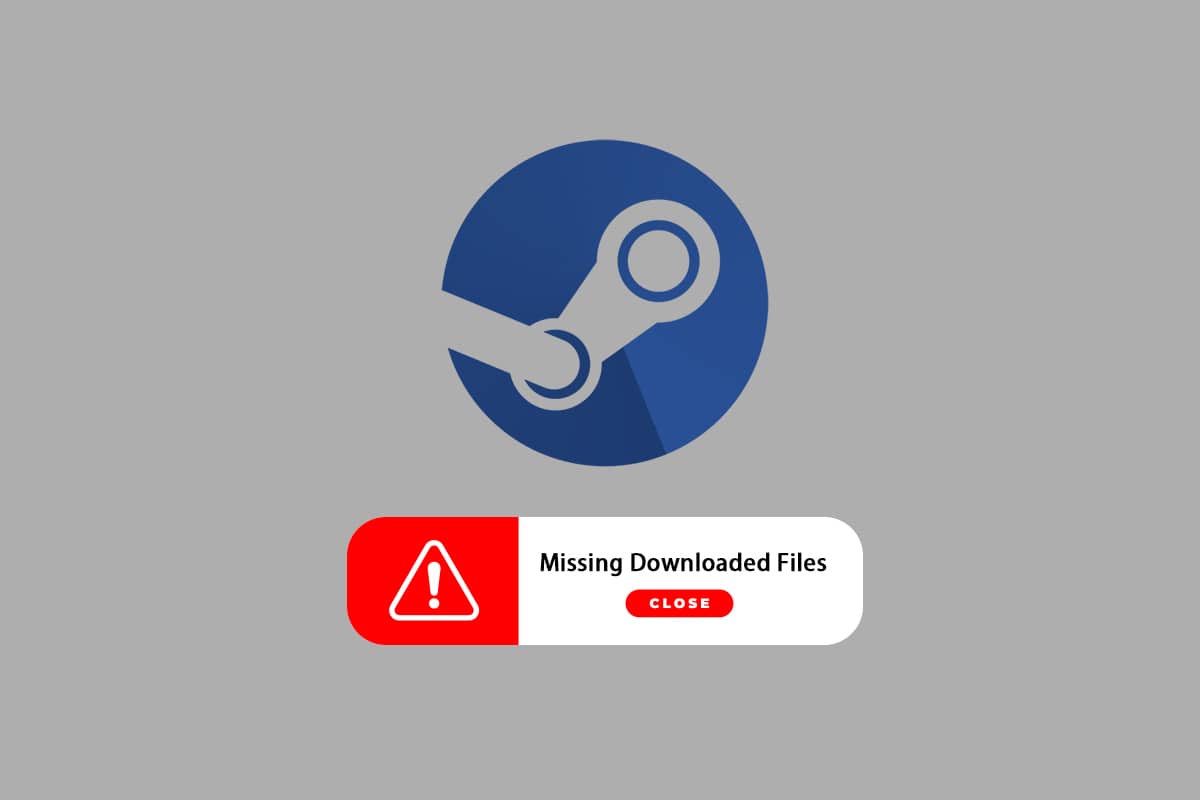
Cuprins
Cum să remediați eroarea fișierelor descărcate lipsă pe Steam în Windows 10
Unele dintre motivele pentru care fișierele descărcate lipsă, erorile Steam care apar pe sistemul dvs. sunt:
- Fișierele de joc descărcate pot fi corupte de Windows Defender.
- De asemenea, această eroare poate apărea dacă fișierele sunt corupte din cauza oricărui tip de malware sau viruși de pe sistemul dvs.
- Ocazional, antivirusul instalat pe un sistem poate scuti unele fișiere descărcate, care în cele din urmă pot lipsi.
- Dacă sistemul dvs. s-a oprit în timpul procesului de descărcare sau instalare, atunci este posibil ca această eroare să apară ulterior pe sistemul dvs.
Pe măsură ce citiți, aceste motive, printre altele, pot crea complicații și vă pot prezenta eroarea. Citiți mai departe pentru a rezolva această remediere eroarea fișierelor descărcate lipsă la eroarea Steam, urmând metodele.
Metoda 1: Rulați Steam ca administrator
Rulând Steam ca administrator, îi vei permite să descarce, să scrie și să modifice fișierele Steam de pe sistemul tău. Va avea ca rezultat Steam să aibă suficiente privilegii pentru a accesa fișiere care nu sunt accesibile fără un administrator. Urmați pașii de mai jos pentru a face același lucru.
1. Faceți clic dreapta pe fișierul Steam.exe și selectați Proprietăți.
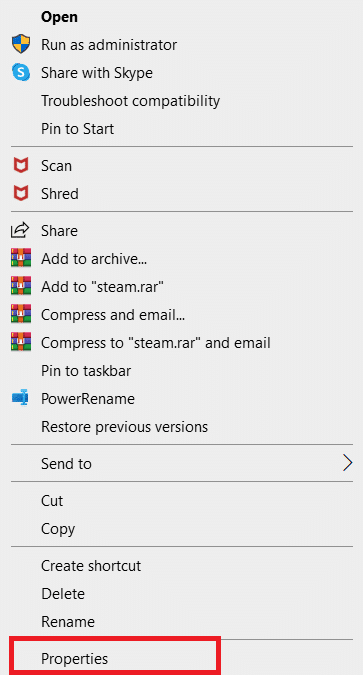
2. Accesați fila Compatibilitate și bifați opțiunea Run this program as an administrator.
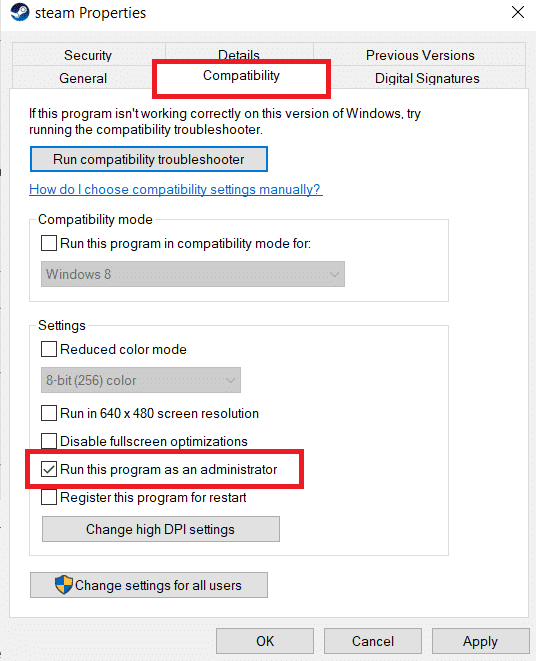
3. În cele din urmă, faceți clic pe Aplicare > OK pentru a salva modificările.
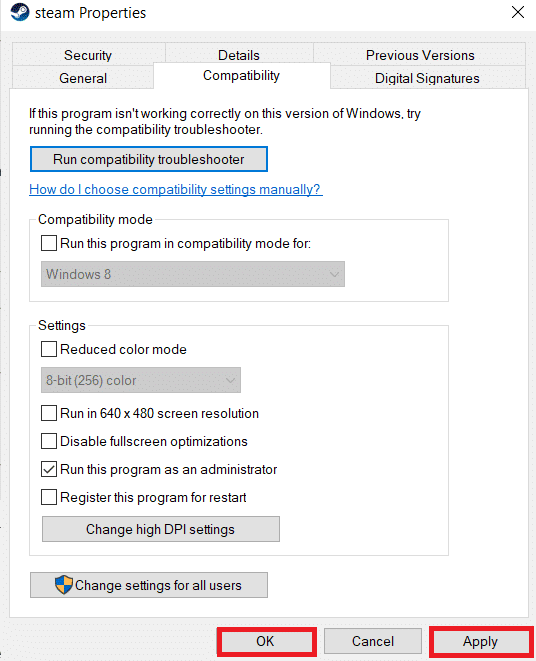
Metoda 2: Reparați folderele bibliotecii Steam
Pentru a repara eventualele fișiere corupte, puteți încerca să reparați folderele bibliotecii Steam. Acesta va detecta fișierele corupte din bibliotecă și le va repara, ceea ce va remedia în cele din urmă eroarea fișierelor descărcate lipsă pe Steam. Pentru a ști cum să restabiliți fișierele descărcate lipsă pe Steam, citiți și urmați cu atenție pașii de mai jos.
1. Apăsați tasta Windows, tastați Steam și faceți clic pe Deschidere.
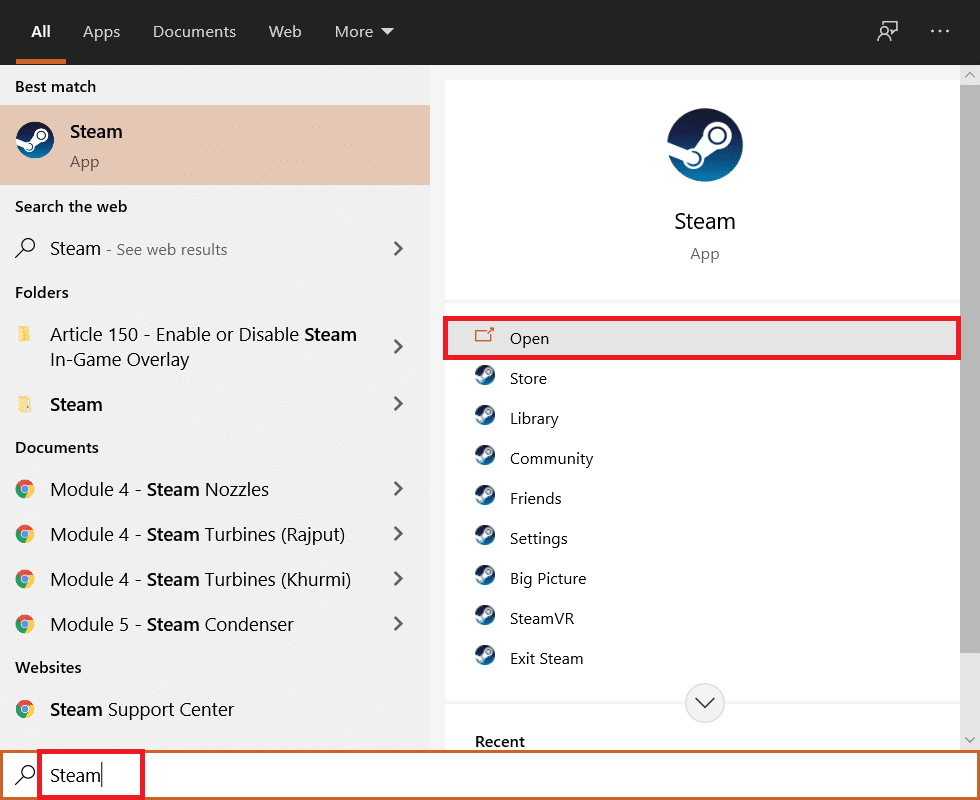
2. Faceți clic pe opțiunea Steam din colțul din stânga sus, așa cum se arată mai jos.
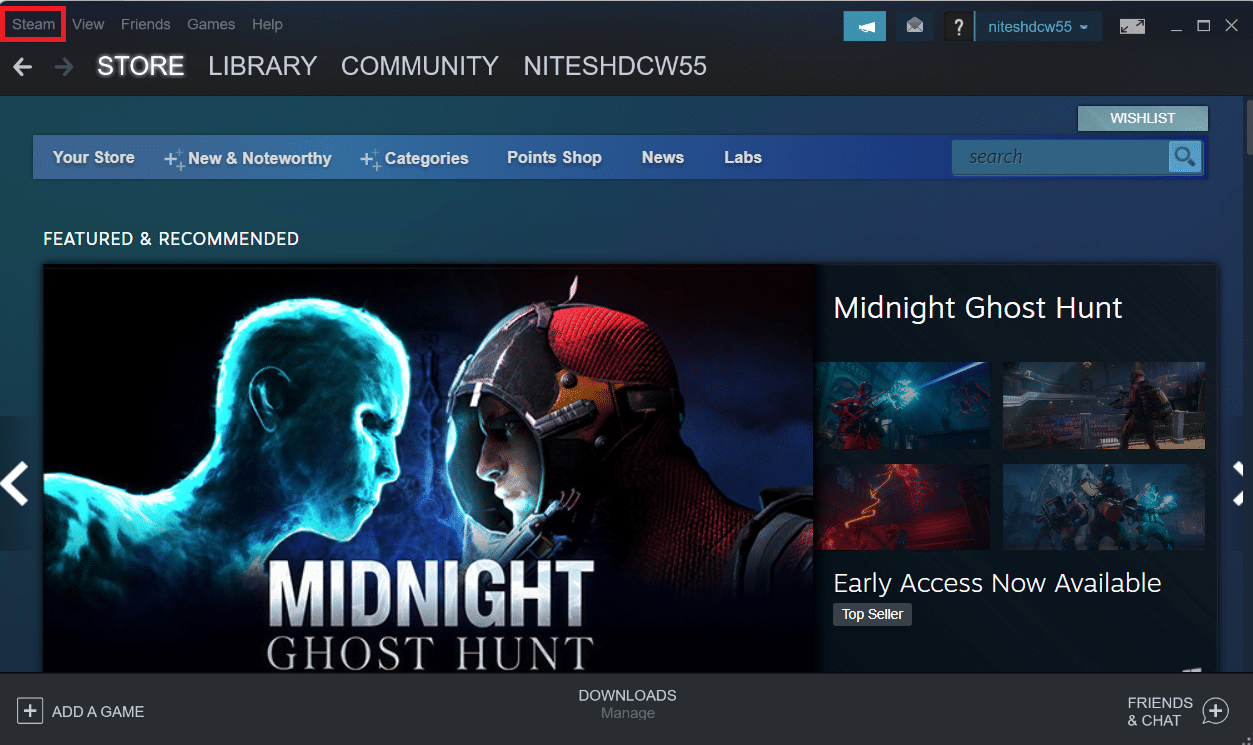
3. Faceți clic pe Setări din opțiunile de meniu.
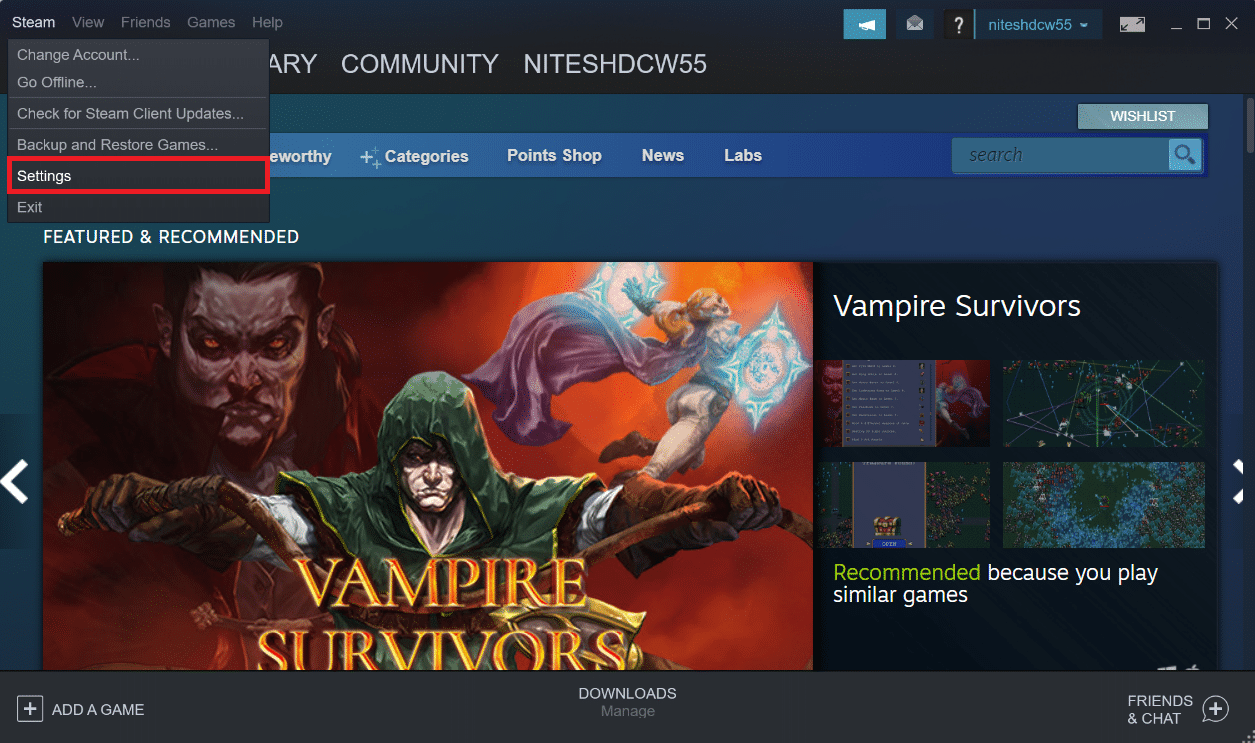
4. Din fereastra Setări, faceți clic pe Descărcări > DOSARE BIBLIOTECĂ STEAM în secțiunea Biblioteci de conținut, așa cum este descris mai jos.
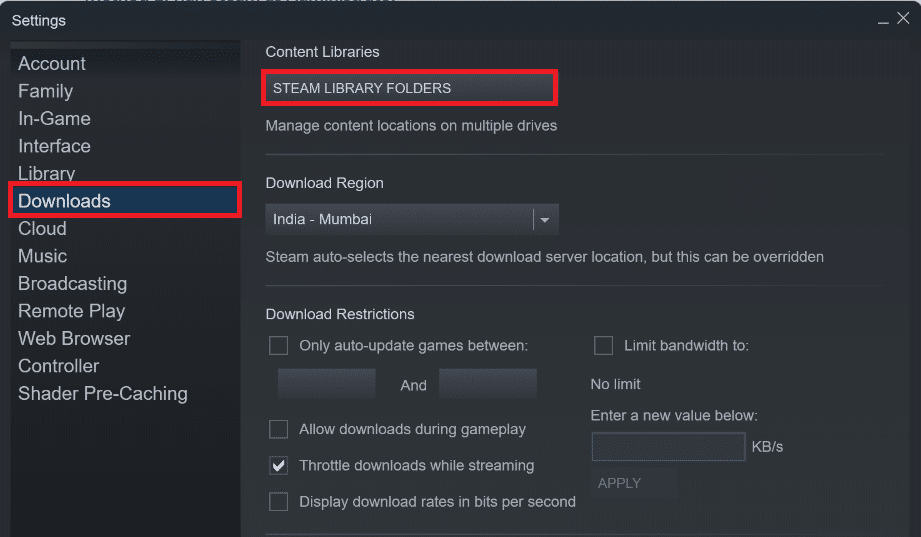
5. În fereastra Storage Manager, faceți clic pe pictograma cu trei puncte de lângă folderul Steam, așa cum se arată mai jos.
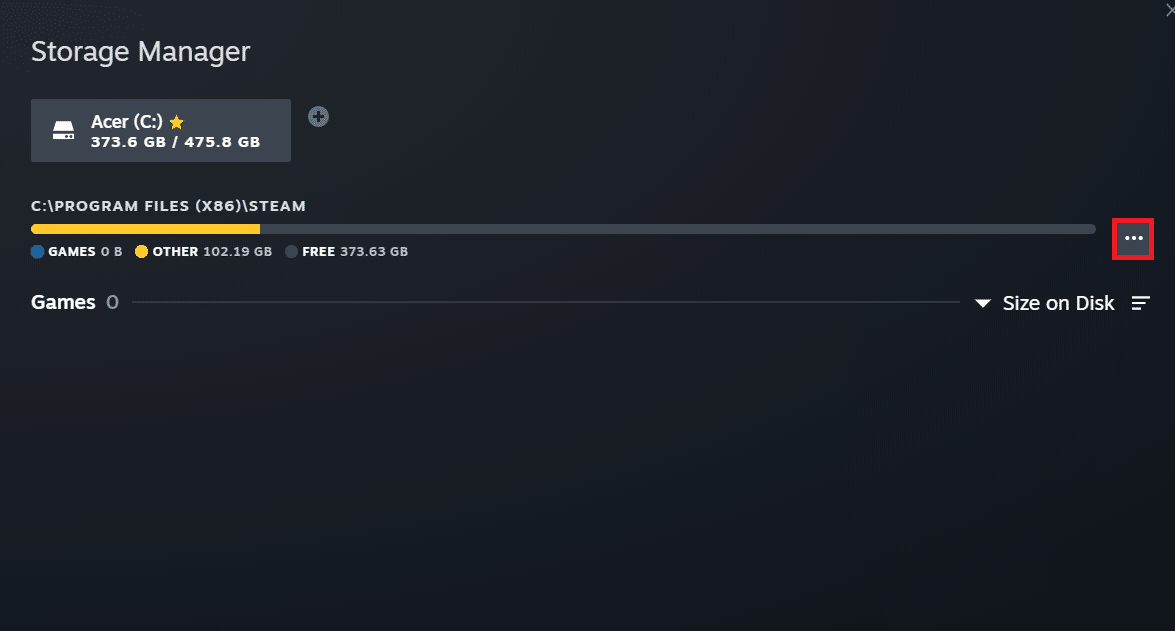
6. Faceți clic pe opțiunea Repair Folder.
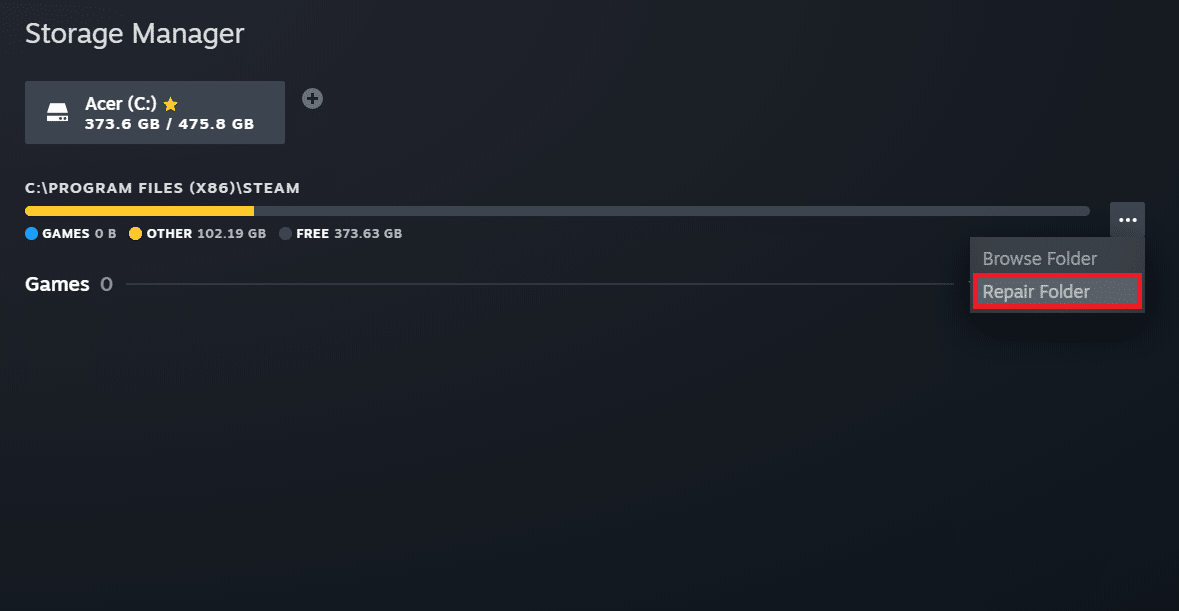
7. Pe ecran va apărea fereastra pop-up Control cont de utilizator, care indică Doriți să permiteți acestei aplicații să facă modificări pe dispozitiv? Faceți clic pe opțiunea Da.
8. După câteva momente, folderul bibliotecii Steam va fi reparat, apoi faceți clic pe Închidere.
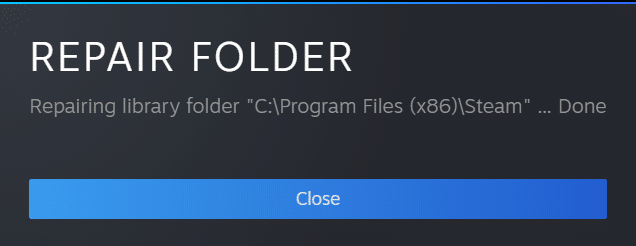
Metoda 3: Ștergeți memoria cache de descărcare
Uneori, jocurile corupte după descărcare lasă urme în folderul cache de descărcare, ceea ce provoacă întreruperi suplimentare în procesele de actualizare și descărcare. Puteți șterge memoria cache de descărcare pentru a remedia problema.
1. Deschideți aplicația Steam și mergeți la Setări așa cum este ilustrat în Metoda 2.
2. În secțiunea Descărcări, faceți clic pe opțiunea ȘTERGE DESCĂRCARE CACHE.
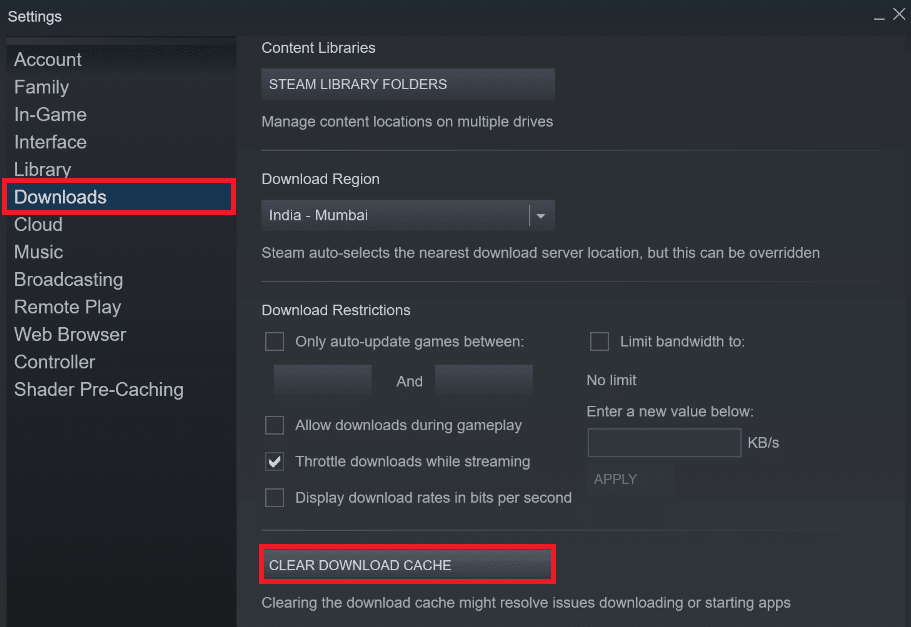
3. Faceți clic pe OK în următoarea fereastră pop-up, așa cum se arată mai jos, pentru a finaliza procesul.
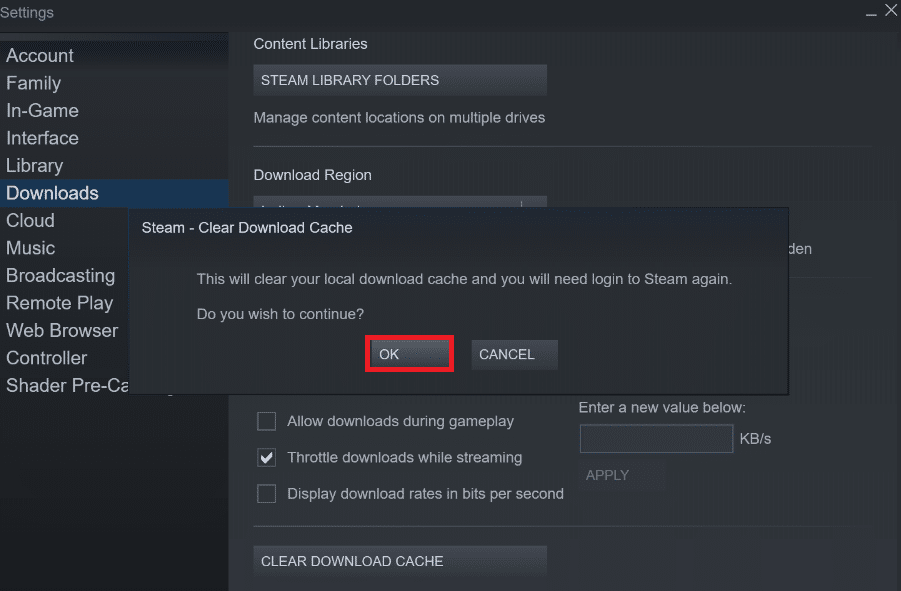
Metoda 4: Dezactivați temporar antivirusul (dacă este cazul)
Uneori, antivirusul instalat pe sistemul dvs. poate identifica fișierele de joc steam descărcate ca o amenințare. Și acest lucru va duce la carantina, modificarea sau chiar ștergerea fișierului din sistem pentru a preveni deteriorarea ulterioară. Deoarece un software antivirus poate detecta fișierele de joc necunoscute și le poate considera o amenințare, va trebui să verificați dacă acele fișiere se află pe lista de carantină sau puteți dezactiva temporar antivirusul pentru a găsi rădăcina cauzei. Pentru a face acest lucru, citiți ghidul nostru despre Cum să dezactivați temporar antivirusul pe Windows 10. Citind acest lucru, veți ști cum să dezactivați antivirusul de pe dispozitivul dvs. pentru o perioadă scurtă și să remediați erorile Steam fișierele descărcate lipsă.
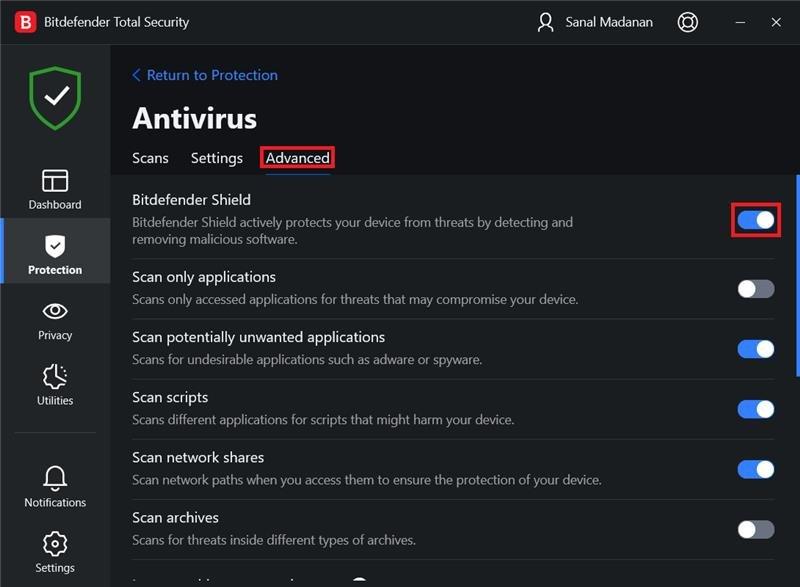
Metoda 5: Verificați integritatea fișierului jocului
Dacă procesul de descărcare este întrerupt din orice motiv, fișierele pot fi corupte și veți primi eroarea Steam a fișierelor descărcate lipsă. Pentru a verifica integritatea fișierului pe care l-ați descărcat pentru a vă asigura că descărcarea a avut succes, urmați cu atenție pasul de mai jos:
1. Lansați aplicația Steam din Windows Search.
2. Faceți clic pe opțiunea BIBLIOTECĂ așa cum este evidențiată mai jos.
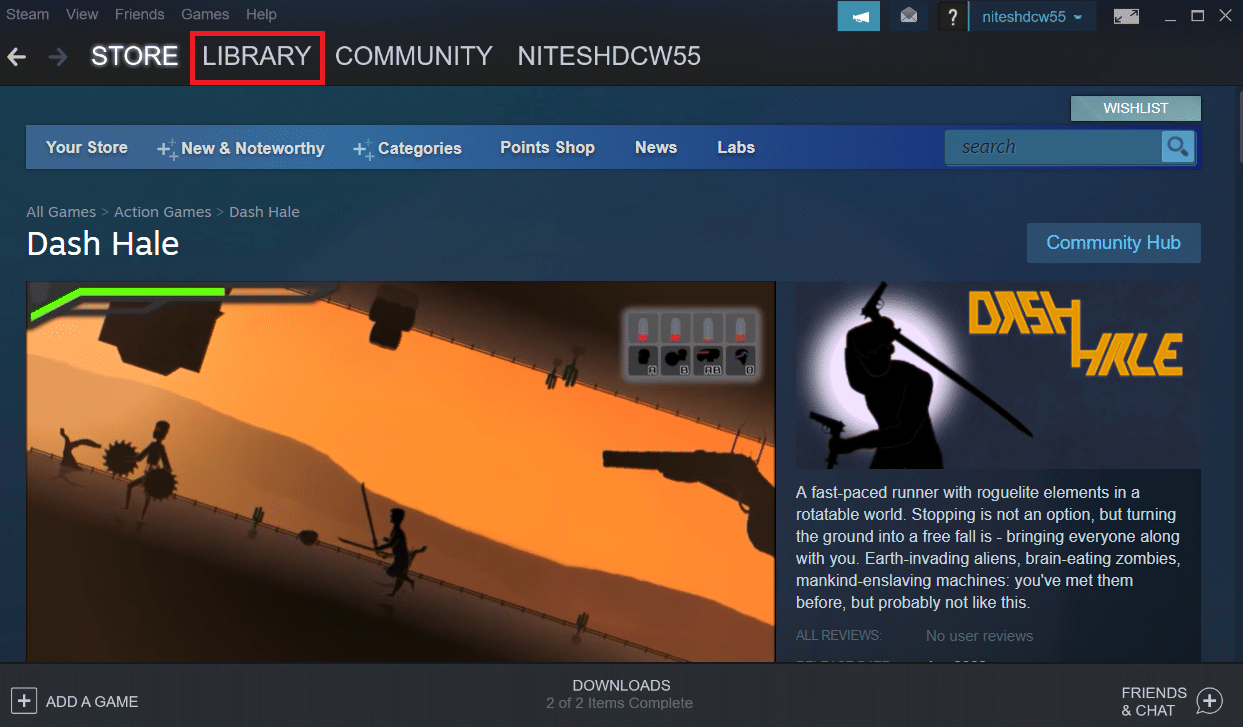
3. Selectați și faceți clic dreapta pe jocul dorit din panoul din stânga așa cum este ilustrat mai jos și faceți clic pe opțiunea Proprietăți.
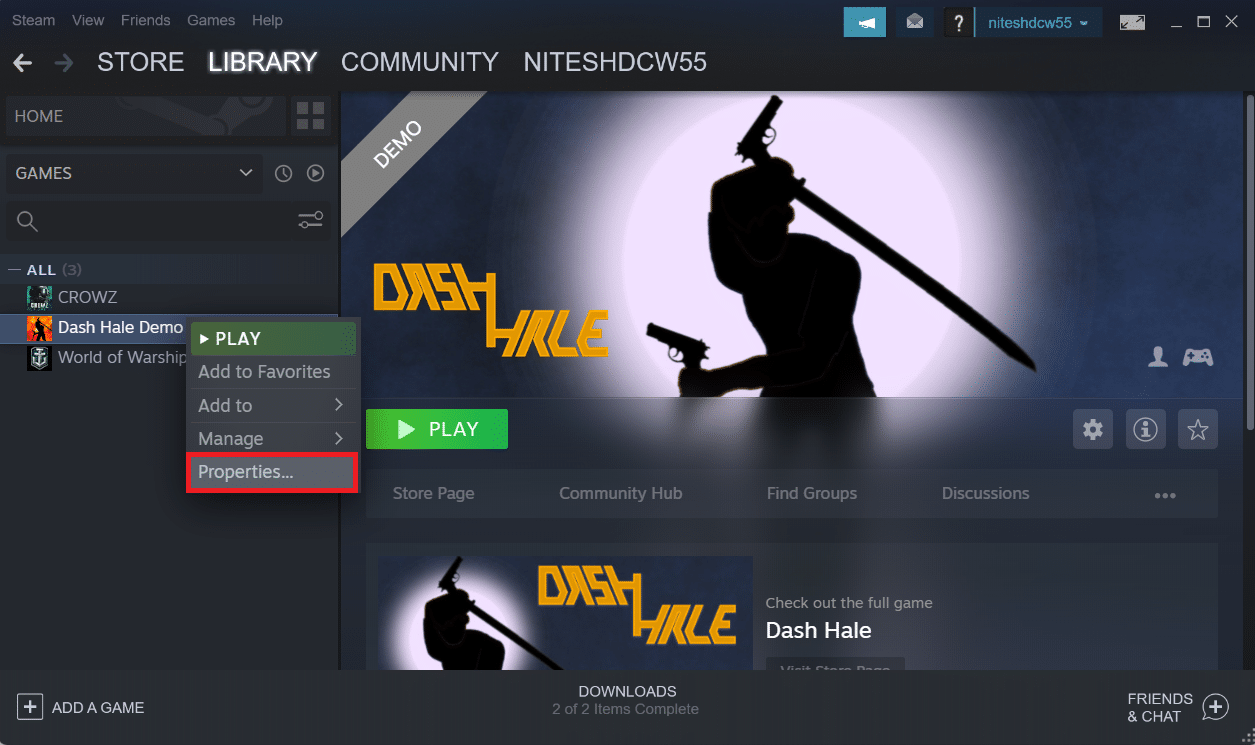
4. Acum, faceți clic pe opțiunea LOCAL FILES din panoul din stânga, așa cum se arată mai jos.
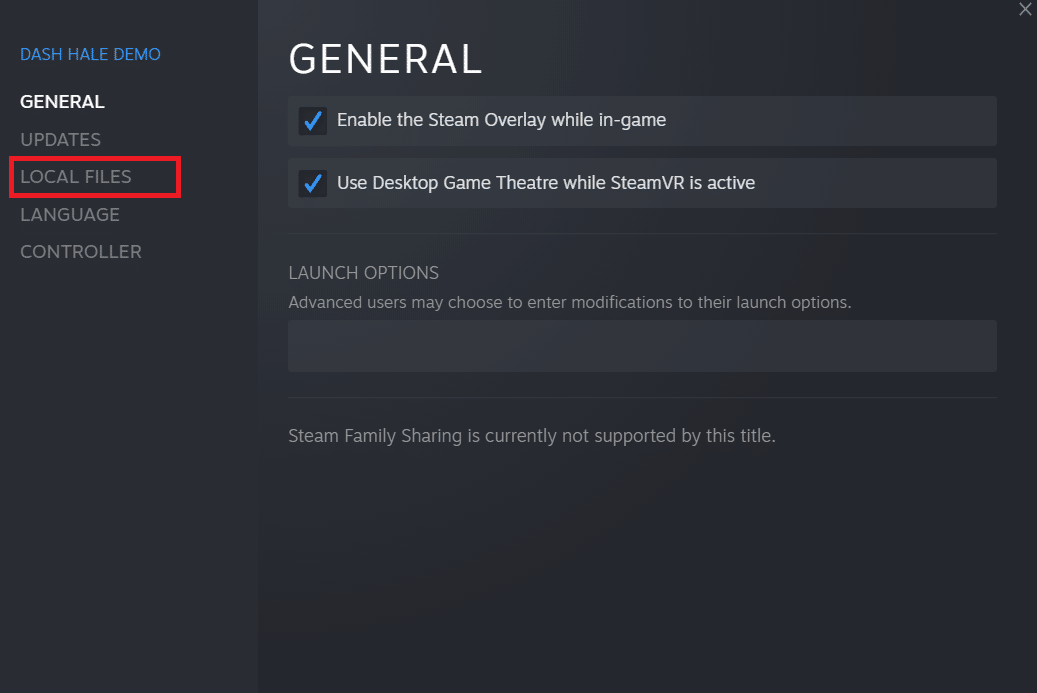
5. Faceți clic pe Verificați integritatea fișierelor demo… așa cum este ilustrat mai jos.

6. După câteva momente, fișierele jocului vor fi validate cu succes, indicând că fișierul descărcat este intact și nu este corupt.
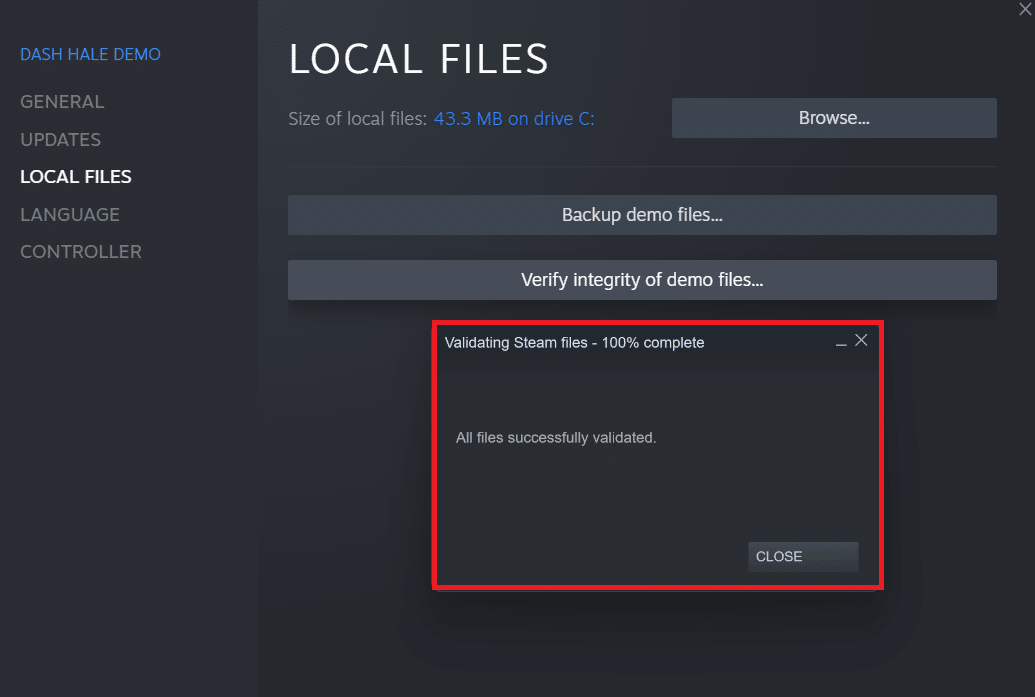
Metoda 6: Reinstalați jocul
Dacă tot nu ați putut remedia eroarea fișierelor descărcate lipsă pe Steam, atunci luați în considerare reinstalarea jocului ale cărui fișiere lipsesc. Urmați pașii următori pentru a efectua această metodă:
1. Accesați BIBLIOTECA din aplicația Steam, așa cum se arată în Metoda 5.
2. Faceți clic dreapta pe jocul dorit din panoul din stânga și faceți clic pe Gestionare > Dezinstalare, așa cum se arată mai jos.
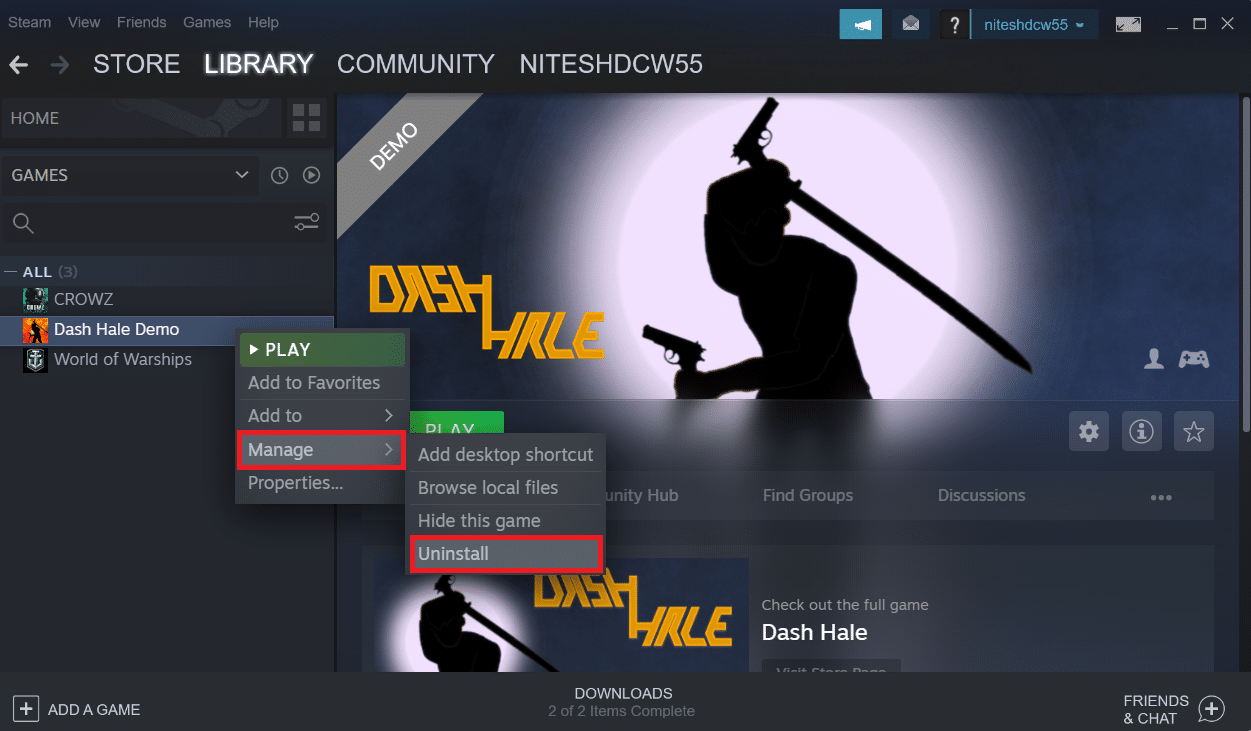 Dezinstalați „>
Dezinstalați „>
3. Confirmați fereastra pop-up făcând clic din nou pe Dezinstalare.
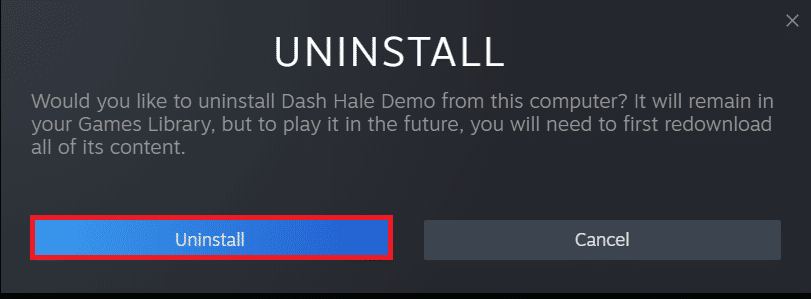
Oricare dintre metodele menționate mai sus poate funcționa pentru dvs. și poate rezolva eroarea Steam a fișierelor descărcate lipsă.
***
Deci, acestea au fost metodele de a remedia eroarea fișierelor descărcate lipsă pe Steam. Sperăm că ați reușit să învățați cum să restaurați fișierele descărcate lipsă pe Steam cu ajutorul pașilor menționați. Nu ezitați să ne contactați cu întrebările și sugestiile dvs. prin secțiunea de comentarii de mai jos.